2 különböző módszer a Webex-találkozók rögzítésére
Egyre digitalizálódó világunkban elengedhetetlen, hogy a vállalkozások, oktatási intézmények és magánszemélyek hatékonyan kommunikáljanak és működjenek együtt távolról. Az egyik megoldás, amely jelentős népszerűségre tett szert, a Webex, egy robusztus és funkciókban gazdag videokonferencia-platform.
Széleskörű képességei között Webex felvétel értékes eszközként emelkedik ki a virtuális értekezletek során megosztott fontos tartalmak rögzítésére és megőrzésére. Ez a bejegyzés elvezeti Önt, hogy többet tudjon meg a Webex felvételről. Megtanulhatja a Webex találkozók rögzítését házigazdaként vagy résztvevőként.

- ÚTMUTATÓ LISTÁJA
- 1. rész: Mi az a Webex felvétel
- 2. rész. A Webex találkozó rögzítésének alapértelmezett módja
- 3. rész. A legjobb Webex felvevő, amely résztvevőként rögzíthető
- 4. rész. A Webex Recording GYIK
1. rész: Mi az a Webex felvétel
Webex felvétel a Webex platform beépített funkciója, amellyel könnyedén rögzítheti megbeszéléseit, prezentációit, képzéseit és webináriumait. Hangot, videót és bármilyen megosztott tartalmat rögzít, lehetővé téve a résztvevők számára, hogy a felvett anyagot tetszés szerint áttekinthessék és hivatkozhassanak rá. A felvételek a Webex felületén keresztül elérhetők és megoszthatók, vagy offline megtekintésre letölthetők.
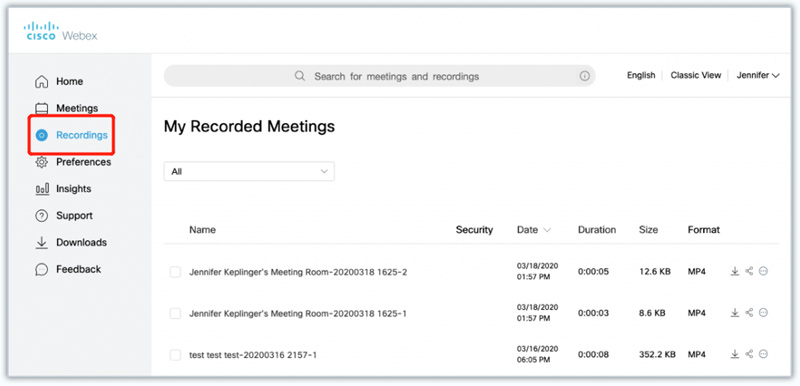
A Webex-rögzítés lehetővé teszi a szervezetek és egyének számára, hogy az értekezletek során megosztott fontos információkat tárolják, biztosítva, hogy azok ne vesszenek el vagy felejtsenek el. A résztvevők tisztázási, képzési célból, vagy a kritikus részletek felfrissítéséhez használhatják a felvételeket. A rögzített Webex-találkozók, webináriumok és munkamenetek megoszthatók azokkal a csapattagokkal, akik nem voltak jelen az élő találkozón. Ez elősegíti az együttműködést és az inkluzív döntéshozatalt, mivel az egyének felzárkózhatnak a megbeszélésekbe, és hozzájárulhatnak meglátásaikkal, függetlenül attól, hogy elérhetőek-e a találkozó során.
2. rész. A Webex találkozók rögzítésének alapértelmezett módja
A Webex felvevő a Webex Meetings platform szerves része, amely lehetővé teszi a résztvevők számára, hogy könnyedén rögzítsék online értekezleteiket. Értékes forrást biztosít azok számára, akik át akarják tekinteni a fontos megbeszéléseket, meg szeretnének osztani tartalmat távollévő kollégáikkal, vagy meg akarják őrizni az információkat későbbi használatra. Ha Ön a Webex értekezlet házigazdája, könnyen használhatja a beépített rögzítőt a Webex felvétel elkészítéséhez.
A Webex felvevő használatának megkezdéséhez telepítenie kell a Webex Meetings alkalmazást a készülékére. Vagy felkeresheti a hivatalos Webex webhelyet, és bejelentkezhet fiókjába.
Indítson találkozót, és keresse meg a Rekord gombot az értekezletvezérlők eszköztárában. A Felvétel gombra kattintva elindíthatja a Webex felvételt. Ha az értekezlet véget ért, állítsa le a felvételt a ikonra kattintva Felvétel leállítása gomb.

A Webex felvevő rugalmas rögzítési lehetőségeket kínál a különféle értekezlet-forgatókönyvek kielégítésére. Teljes ülésfelvétel rögzíti a teljes megbeszélést, beleértve a hangot, a videót, a megosztott képernyőket, valamint a megbeszéléseket vagy a kérdés-feleleteket. A ... val Kiválasztott terület rögzítése opcióval rögzítheti a Webex értekezlet bizonyos területeit, például a megosztott képernyőket, egy adott előadót vagy egy adott résztvevőt. Ha csak hangfelvételre van szüksége a találkozóról, használja Csak hangfelvétel a hangfolyam rögzítéséhez videó rögzítése nélkül.
3. rész. A legjobb rögzítő a Webex-találkozók résztvevőként történő rögzítéséhez
A beépített Webex felvevő WRF fájlként tárolja felvételeit. A WRF-et WMV-vé kell konvertálnia a Webex Recording Editor segítségével. Ami még rosszabb, előfordulhat, hogy nincs jogosultsága résztvevőként rögzíteni a Webex-találkozót. ArkThinker képernyőfelvevő egy hatékony videó- és hangrögzítő szoftver, amely korlátlanul rögzíti a Webex találkozókat. Ingyenesen letöltheti számítógépére, és az alábbi lépések végrehajtásával elindíthatja a Webex felvételt.
Nyissa meg ezt a Webex rögzítő szoftvert, és válassza ki a Videó felvevő funkció. Ha csak a Webex értekezlet hangját kell rögzítenie, választhat Hangrögzítő. Amint láthatja, lehetővé teszi a játékmenet, a webkamerás és a tevékenységek rögzítését iOS/Android eszközökön.

Amikor házigazdaként, alternatív házigazdaként, társházigazdaként vagy résztvevőként csatlakozik egy Webex-megbeszéléshez, személyre szabhatja a rögzítési területet, kiválaszthatja a hangforrást, majd kattintson a REC gombot a Webex értekezlet rögzítéséhez.

A Webex felvételi folyamat során igény szerint szabadon szüneteltetheti, folytathatja vagy leállíthatja. Amikor az értekezlet véget ért, kattintson a gombra Állj meg gombot, és mentse a felvételt a kívánt kimeneti formátumban.

4. rész. A Webex Recording GYIK
Miért nem tudom rögzíteni a Webex találkozómat?
Több okból is nehézségekbe ütközhet a Webex-találkozó rögzítése. Ha nem Ön a házigazda, vagy a házigazda nem kapott rögzítési engedélyt, előfordulhat, hogy nem tudja rögzíteni az értekezletet. Kérjen engedélyt a házigazdától vagy a szervezőtől. Ha az értekezlet házigazdája letiltotta a rögzítési funkciót, a résztvevők nem tudnak rögzíteni. A felvételi beállításokkal kapcsolatban forduljon a házigazdához vagy a szervezőhöz. Esetenként hálózati vagy műszaki problémák megzavarhatják a rögzítési funkciót.
Hol tárolják a Webex felvételemet?
Alapértelmezés szerint a Webex felvevő helyileg menti a felvételeket az eszközére. Kiválaszthatja a felvételek célmappáját és célfájlformátumát. Emellett a Webex lehetőséget kínál a felvételek automatikus felhőbe mentésére. További kényelmet és hozzáférhetőséget biztosít. Webex-felvételeit bármely internetkapcsolattal rendelkező eszközről megkeresheti és elérheti.
Megoszthatom a Webex felvételemet e-mailben?
Igen. Miután rögzített egy találkozót a Webexen, megoszthatja a felvételt másokkal e-mailben. Ezenkívül a Webex lehetővé teszi a fájlmegosztó platformon való megosztását vagy feltöltését egy tartalomkezelő rendszerbe.
Következtetés
Ez a bejegyzés két hatékony módszert oszt meg rögzítse a Webex találkozókat. Kövesse a fenti útmutatót, ha meg szeretne tekinteni egy beszélgetést, meg szeretne osztani tartalmat távollevő kollégáival, vagy átfogó nyilvántartást szeretne vezetni a megbeszélésekről. Reméljük, hogy a legtöbbet tudja kihozni a nagy teljesítményű Webex felvételből, és javítja az online együttműködési élményt.
Mi a véleményed erről a bejegyzésről? Kattintson a bejegyzés értékeléséhez.
Kiváló
Értékelés: 4.9 / 5 (alapján 396 szavazatok)
További megoldások keresése
Képernyőfelvétel hanggal Windows 11/10/8/7 PC-n A legjobb képernyőrögzítők Windows, Mac, iPhone és Android számára A 14 legjobb hangrögzítő szoftver és hardver, amelyet nem szabad kihagyni Részletes útmutató képernyő vagy videók rögzítéséhez Mac számítógépeken Vezető GIF-felvevő az animált GIF-ek rögzítéséhez [Részletes vélemények] Útmutató a webinárium rögzítéséhez: Windows, Mac, iPhone és Android számáraRelatív cikkek
- Videó rögzítése
- [Megoldva] Hogyan lehet képernyőn zökkenőmentesen rögzíteni egy videót az Instagramon
- A 4 legjobb egérmozgás-rögzítő Windows és Mac rendszerhez
- Az Adobe Screen Recorder használata a tartalom rögzítésére
- A 7 legjobb Ubuntu képernyőrögzítő online és offline Ubuntu felhasználók számára
- Áttekintés a Mobizen Screen Recorderről és mindenről, amit tudnod kell
- Lépjen be az Xbox Game Barba: miről olyan híres?
- Bandicam áttekintése: Funkciók, szolgáltatások és alternatívák
- Játékmenet rögzítése Xbox One, Series S és Series X konzolokon
- Steam játék rögzítése Windows 11/10/8/7 PC-n és Macen
- A legjobb kamerarögzítő ajánlások: Szoftver és hardver



